Hvis du har mange kontakter, kan listen blive lidt overvældende. Hvis du ændrer, hvordan dine kontakter sorteres, konfigurerer favoritter og opretter lister over kontakter, kan det hjælpe dig med at finde ud af, hvem du har brug for.
Vælg en faneindstilling nedenfor for den version af Outlook, du bruger. Hvilken version af Outlook har jeg?
Bemærk!: Hvis trinnene under denne nye Outlook-fane ikke virker, bruger du muligvis ikke det nye Outlook til Windows endnu. Vælg Klassisk Outlook, og følg disse trin i stedet.
I Outlook har du mulighed for at:
Sortér kontakter | Føj en kontakt til favoritter | Kategoriser dine kontakter | Tilføj personer i din organisation
Sorter kontakter
Du kan sortere dine kontakter efter for- eller efternavn, firma, privat by, arbejdsby eller tilføjet for nylig.
-
Vælg

-
Når Alle kontakter er markeret, skal du klikke på filterindstillingen (filteret viser navnet på den måde, listen aktuelt filtreres på, f.eks. Efter fornavn), og vælg derefter en indstilling fra Sortér efter for at se, hvordan du vil sortere den.
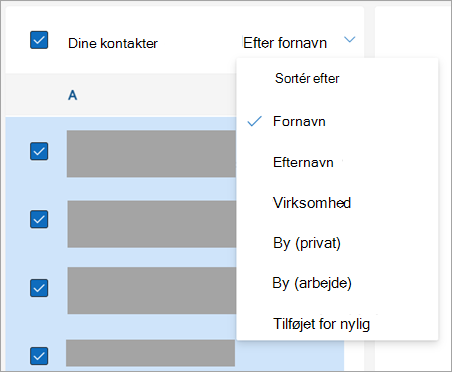
-
Din liste opdateres med det samme. Du kan når som helst ændre indstillingen sortér efter.
Føj en kontakt til foretrukne
-
Vælg

-
Vælg den kontakt, du vil føje til dine favoritter, på listen over kontakter.
-
Du kan enten højreklikke og vælge Føj til favoritter eller vælge Føj til favoritter fra båndet. Du kan når som helst fjerne dem fra favoritter.
Kategoriser dine kontakter
Du kan kategorisere dine kontakter efter farve for at gøre det nemmere at finde personer.
-
Vælg

-
Vælg den kontakt, du vil føje til en ny eller eksisterende kategori.
-
Vælg

-
Vælg enten Ny kategori eller en eksisterende kategori, som kontakten skal føjes til.
Føj personer i din organisation til gemte kontakter
Hvis du bruger Outlook på arbejdet eller i skolen, og din organisation har konfigureret en mappe, kan du se oplysninger om dine kolleger uden at gemme dem som kontakter. Du kan søge efter dem eller vælge deres navn eller billede fra en mail. Deres profilkort viser oplysninger, der er indsamlet fra andre systemer (mappe). Hvis du vil tilføje andre oplysninger, f.eks. noter, fødselsdage osv., kan du gemme dine kolleger til dine egne kontakter. Den nye kontakt sammenkædes automatisk med den eksisterende mappekontakt. Det er kun dig, der kan se de oplysninger, du tilføjer.
I Outlook har du mulighed for at:
Sortér kontakter | Føj en kontakt til favoritter | Ændre formatet af navne på kontakter | Kategoriser dine kontakter
Sorter kontakter
Du kan sortere dine kontakter efter for- eller efternavn, firma, by og meget mere.
-
Vælg

-
Vælg fanen Vis på båndet, og vælg Vis indstillinger i gruppen Aktuel visning.
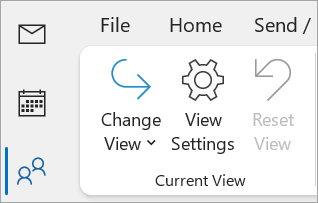
-
Vælg knappen Sortér , og vælg derefter på rullelisten Sortér elementer efter for at vælge, hvordan dine kontakter skal sorteres.
-
Når du er færdig, skal du vælge OK og OK igen.
Føj en kontakt til foretrukne
-
Vælg

-
Vælg den kontakt, du vil føje til dine favoritter, på listen over kontakter.
-
Du kan enten højreklikke og vælge Føj til favoritter eller vælge

Ændre formatet af dine kontaktnavne
Bemærk!: Hvis din mail er en arbejds- eller skolekonto og bruger Microsoft 365 eller er på en Exchange-server lokalt, kan du ændre navneformatet for dine kontakter på hovedlisten over kontakter i Outlook og eventuelle mapper med kontakter, du opretter, men du kan ikke ændre navneformatet for personer på den globale adresseliste (GAL). Dette adressekartotek konfigureres automatisk og administreres af en it-administrator.
Dine kontakter er muligvis ikke alle formateret på samme måde, hvilket kan betyde, at de ikke vises som forventet, når du sorterer ved hjælp af kolonnen Filer som . Nogle kan f.eks. arkiveres som Fornavn, Efternavn, mens andre kan arkiveres som Efternavn, Fornavn. Hvis dine kontakter ikke sorteres, som du vil have dem, kan du prøve følgende:
-
Klik på Filer > Kontoindstillinger > Kontoindstillinger.
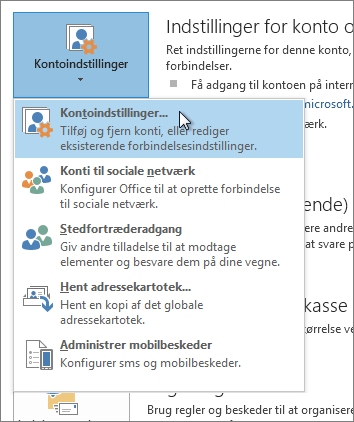
-
Vælg det adressekartotek, du vil ændre navneformatet for, under fanen Adressekartoteker , og klik derefter på Skift.
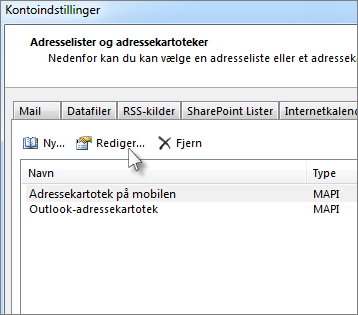
-
Under Vis navne efter skal du vælge Filer som (Smith, John).
Kategoriser dine kontakter
-
Vælg

-
Højreklik på den ønskede kontakt, og hold markøren over Kategoriser.
-
Du kan vælge en farve eller vælge Alle kategorier. Du har også mulighed for at ændre navnet på kategorien.
I Outlook har du mulighed for at:
Sortér kontakter | Føj en kontakt til favoritter | Kategoriser dine kontakter
Sorter kontakter
Du kan sortere dine kontakter efter for- eller efternavn, firma, privat by, arbejdsby eller tilføjet for nylig.
-
Vælg

-
Når Alle kontakter er markeret, skal du klikke på Efter fornavn og vælge den ønskede indstilling Sortér efter .
-
Din liste opdateres med det samme. Du kan når som helst ændre indstillingen Sortér efter .
Føj en kontakt til foretrukne
-
Vælg

-
Vælg den kontakt, du vil føje til dine favoritter, på listen over kontakter.
-
Du kan enten højreklikke og vælge Føj til favoritter eller vælge Føj til favoritter fra båndet. Du kan når som helst fjerne dem fra favoritter.
Kategoriser dine kontakter
Du kan kategorisere dine kontakter efter farve for at gøre det nemmere at finde personer.
-
Vælg

-
Vælg den kontakt, du vil føje til en ny eller eksisterende kategori.
-
Vælg

-
Vælg enten Ny kategori eller en eksisterende kategori, som kontakten skal føjes til.
Relaterede artikler
Tilføj, find, rediger eller slet en kontakt i Outlook
Create, rediger eller slet en kontaktliste eller kontaktgruppe i Outlook










